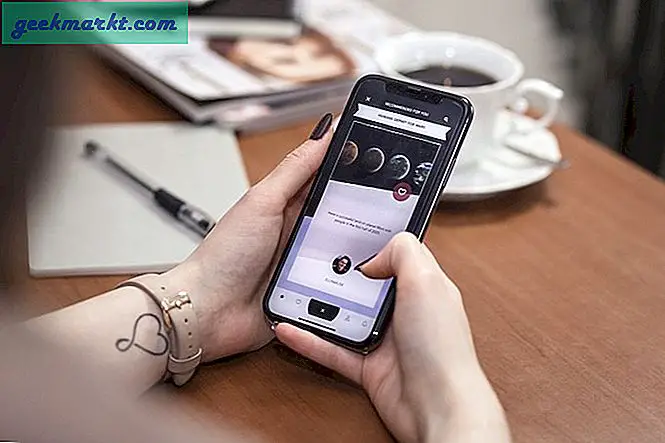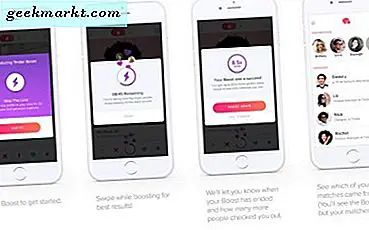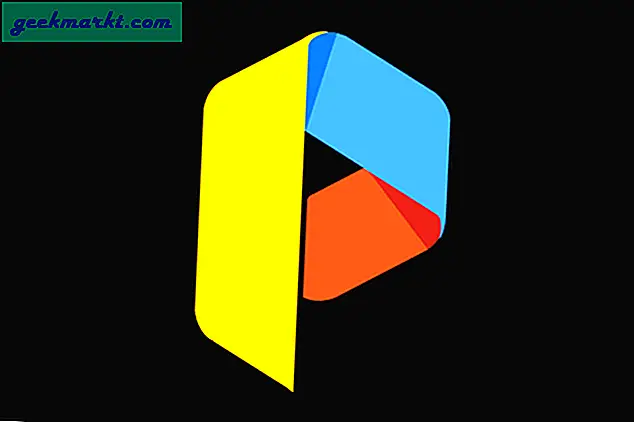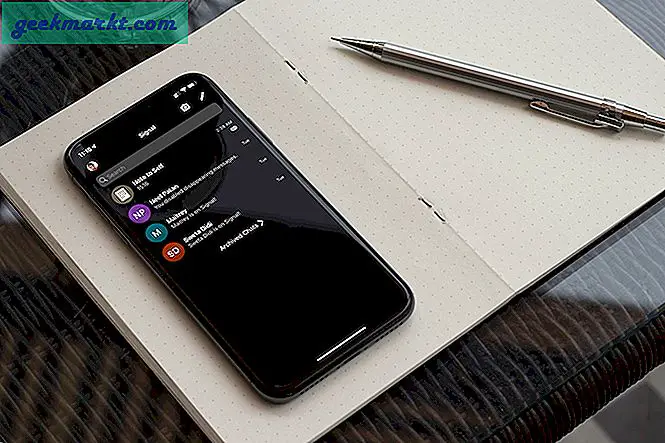चाहे आपके पास स्मार्टफ़ोन या टैबलेट हो, एंड्रॉइड चल रहा है के लिए कुछ गेम लेने के लिए एक बहुत अच्छी जगह है। हालांकि शायद आईओएस के रूप में विविधता के रूप में नहीं, एंड्रॉइड गेमिंग के लिए दूसरे स्थान पर है, जो आपके डिवाइस पर खेले जाने वाले अन्य प्लेटफार्मों पर होने वाले अधिकांश बड़े नामों की विशेषता है। क्लासिक, 40 घंटे के आरपीजी से मोबाइल फ्री-टू-प्ले खिताब, प्रतिस्पर्धी एमओबीए को एक्शन-पैक प्रथम व्यक्ति निशानेबाजों के साथ सबकुछ के साथ, यह स्पष्ट है कि आपके मोबाइल उपकरणों पर गेम खेलना 2018 में बेहतर नहीं रहा है। अब नहीं क्या आपको गेमिंग पीसी, पीएस 4 या एक्सबॉक्स वन, या निन्टेन्दो स्विच या 3 डीएस जैसी पोर्टेबल गेमिंग सिस्टम पर कई सैकड़ों डॉलर छोड़ना है। बहुत सारे आरामदायक और कट्टर gamers के लिए, मोबाइल फोन और टैबलेट पूरी तरह से उन समर्पित सिस्टम की आवश्यकता को बदल दिया है, और आप पहले से ही डिवाइस पर ध्यान केंद्रित करके बस से अधिक दूर हो सकते हैं।
उस ने कहा, ऐसे कई कारण हैं जिन्हें आप उन एंड्रॉइड गेम लेना चाहते हैं और उन्हें अन्य प्लेटफार्मों पर खेलना चाहते हैं। चाहे आप अपने पसंदीदा एमओबीए जैसे वैंग्लोरी या मोबाइल लीजेंड्स को नियंत्रित करने के लिए माउस का उपयोग करना चाहते हैं, या आप एक उचित कीबोर्ड के साथ पुराने आरपीजी खेलना चाहते हैं, तो आपके पीसी पर एंड्रॉइड गेम काम करना अपेक्षाकृत आसान है। एपीकेएमरर जैसी साइटों से सीधे एपीके का उपयोग करके मुफ्त गेम भी इंस्टॉल किए जा सकते हैं, और आप Play Store से खरीदे गए किसी भी भुगतान किए गए गेम को तुरंत अपने कंप्यूटर पर सिंक करने के लिए अपने Google खाते में लॉग इन कर सकते हैं। शॉर्टकट्स, पुन: असाइन किए गए नियंत्रणों की सहायता से, और आप अपने पीसी पर लगभग किसी भी एंड्रॉइड गेम को खेल सकते हैं, जैसे कि आप किसी भी अन्य पीसी-आधारित गेम या सॉफ्टवेयर के रूप में। अगली बार जब आपके दोस्त आपको वैलोर के एरेना के त्वरित गेम में कूदने के लिए कहते हैं, तो अपनी उंगली का उपयोग न करें। इसके बजाए, अपने माउस और कीबोर्ड का उपयोग करें और गेम को कल्पना करने योग्य तरीके से खेलें। अपने पीसी पर एंड्रॉइड गेम खेलने के लिए हमारी पूरी मार्गदर्शिका यहां दी गई है।
क्या मेरा कंप्यूटर एंड्रॉइड गेम्स चला सकता है?
अपने कंप्यूटर पर एंड्रॉइड गेम चलाने के लिए, हम आपके पीसी पर कोशिश की गई और सही इम्यूलेशन रणनीति का उपयोग करेंगे, जिसका अर्थ है कि हमें यह सुनिश्चित करना होगा कि आपका पीसी एंड्रॉइड सॉफ्टवेयर और गेम्स को अनुकरण करने के लिए आवश्यक सॉफ़्टवेयर चलाने के लिए पर्याप्त शक्तिशाली है। सामान्य नियम के रूप में अनुकरण, मूल रूप से गेम के लिए उपयोग किए जाने वाले पारंपरिक हार्डवेयर की तुलना में कहीं अधिक शक्ति की आवश्यकता होती है; उदाहरण के लिए, पीसी पर एक पीएस 2 गेम को अनुकरण करने के लिए पीएस 2 में मूल रूप से शामिल किए गए एक अधिक शक्तिशाली प्रोसेसर और ग्राफिक्स कार्ड की आवश्यकता होती है, क्योंकि इसे एप्लिकेशन के डीकोड करने में मदद के लिए गेम के अलावा हार्डवेयर और सॉफ्टवेयर दोनों का अनुकरण करना होता है। । यदि आप 3 डी ग्राफिक्स का उपयोग करने वाले गेम खेलने में रुचि रखते हैं या चलाने में मुश्किल हैं तो आप इसे ध्यान में रखना चाहेंगे। उस ने कहा, कैंडी क्रश सागा या क्लैश ऑफ क्लांस जैसे बुनियादी ऐप्स को सामान्य हार्डवेयर पर चलने में बहुत सारी कठिनाइयों नहीं होनी चाहिए। असल में, एंड्रॉइड इम्यूलेशन सॉफ़्टवेयर का उपयोग करने के लिए आपको यहां क्या करना होगा:
- विंडोज 10, हालांकि विंडोज 8.1 और विंडोज 7 जैसे विंडोज़ के पुराने संस्करण भी काम करेंगे
- इंटेल कोर i5-680 प्रोसेसर या उच्चतर
- इंटेल 5200 एचडी एकीकृत ग्राफिक्स या उच्च (समर्पित ग्राफिक्स आदर्श हैं!)
- अंतर्निहित एसएसडी, हालांकि एक पारंपरिक एचडीडी भी 40 जीबी या अधिक खाली जगह के साथ काम करेगा
- ब्रॉडबैंड इंटरनेट
- आपके कंप्यूटर की पावर योजना "उच्च प्रदर्शन" पर सेट है।
इन चश्मे को पूरा करने के लिए अविश्वसनीय रूप से मुश्किल नहीं है, इसलिए यदि आपके पास काफी आधुनिक कंप्यूटर है, तो आपको अपने कंप्यूटर पर एंड्रॉइड गेम चलाने में कोई कठिनाई नहीं होनी चाहिए। मैकोज़ के लिए कुछ अनुकरणकर्ता भी हैं, लेकिन वे विंडोज के लिए बनाए गए सॉफ़्टवेयर के रूप में विश्वसनीय नहीं हैं। इस आलेख के उद्देश्य के लिए, हम मुख्य रूप से विंडोज पीसी पर केंद्रित होंगे, जहां गेमिंग आम तौर पर मंच का केंद्र है।
मुझे किस सॉफ्टवेयर का उपयोग करना चाहिए?
विंडोज़ के लिए आज बाजार पर कई एंड्रॉइड अनुकरणकर्ता हैं, जिसमें डेवलपर्स को अपने ऐप्स बनाने और प्रकाशित करने में मदद करने के लिए Google द्वारा बनाए गए एंड्रॉइड एमुलेटर समेत, लेकिन जब गेमिंग की बात आती है, तो आज उपयोग करने के लिए वास्तव में केवल एक विकल्प उपलब्ध है। यह ब्लूस्टैक्स है, जो अब अपने तीसरे संस्करण में है, एक पूरी तरह से फीचर्ड एंड्रॉइड एमुलेटर आपके गेम को चलाने के लिए डिज़ाइन किया गया है जैसे आप स्टीम या अन्य गेमिंग क्लाइंट्स जैसे मूल या Battle.net के माध्यम से सामान्य पीसी गेम चलाएंगे। ब्लूस्टैक्स में एक पूर्ण ऐप सॉफ्टवेयर स्टोर, आपकी सूची में दोस्तों को जोड़ने की क्षमता, और यहां तक कि एक सामाजिक नेटवर्क भी शामिल है जिसे पिका वर्ल्ड कहा जाता है जहां आप अपने आस-पास के अन्य ब्लूस्टैक्स खिलाड़ियों से जुड़ सकते हैं। एक बार ब्लूस्टैक्स आपके कंप्यूटर पर स्थापित होने के बाद, हम नीचे दिए गए सभी को कवर करेंगे।

मित्रों की सूची और सामाजिक विकल्पों के बाहर, ब्लूस्टैक्स का सबसे महत्वपूर्ण पहलू Play Store को शामिल करना है। मूल एंड्रॉइड अनुकरणकर्ताओं के विपरीत, Play Store और Google Play गेम्स दोनों को शामिल करने का अर्थ है कि आप ब्लूस्टैक्स सॉफ़्टवेयर के माध्यम से अपने Google खाते पर डाउनलोड और खरीदे गए किसी भी एंड्रॉइड गेम को इंस्टॉल कर सकते हैं, बिना किसी सीमा के। यदि आपने एंड्रॉइड पर गेम की विस्तृत लाइब्रेरी खरीदी है लेकिन उन्हें खेलने के लिए समय नहीं मिला है, तो ब्लूस्टैक्स उन्हें कुछ और गंभीर गेमिंग के लिए अपने पीसी पर लाने का सबसे अच्छा तरीका है। यह गंभीरता से प्रभावशाली सॉफ्टवेयर है।
यदि आप ब्लूस्टैक्स का उपयोग करने में रूचि नहीं रखते हैं- जो, हम आगे बढ़ेंगे, यह गाइड इस पर आधारित है-आप पूरी तरह भाग्य से बाहर नहीं हैं। हालांकि ब्लूस्टैक्स हमारे परीक्षण में, विंडोज के लिए सबसे विश्वसनीय इम्यूलेशन सॉफ्टवेयर की कोशिश की गई थी, लेकिन यह क्षेत्र में अकेली नहीं है। आप ब्लूस्टैक्स के करीबी प्रतिद्वंद्वी एंडी समेत अधिकांश प्लेटफार्मों में अन्य अनुकरणकर्ता पा सकते हैं। एंडी विंडोज और मैक पर चलता है, और गेम और उत्पादकता ऐप्स के लिए बिल्कुल सही है। इंटरफ़ेस ब्लूस्टैक्स पर आपको जो मिलेगा उसके बराबर नहीं है, लेकिन यदि आप ब्लैकस्टैक्स 3 के कुछ सामाजिक पहलुओं से निपटना नहीं चाहते हैं जैसे कि पिका वर्ल्ड, तो यह स्विचिंग के लायक हो सकता है। एमईएमयू एक और ठोस विकल्प है, खासतौर पर एंड्रॉइड 5.0 या उससे ऊपर के लिए बनाए गए सॉफ़्टवेयर को चलाने वाले किसी भी व्यक्ति के लिए। Droid4X एक पुराना एमुलेटर है जो कुछ समय के लिए अपडेट किए बिना चला गया है, लेकिन यह देखने के लायक हो सकता है कि आप इस सूची के अन्य विकल्पों में नहीं हैं। अंत में, कोप्लेयर विंडोज के लिए एक गेमिंग-केंद्रित एमुलेटर है जो आपको ब्लूस्टैक्स में मैपिंग विकल्पों के समान, अपने कीबोर्ड को विशिष्ट नियंत्रणों में मैप करने की अनुमति देता है। इनमें से कोई भी विकल्प गेमिंग के लिए ठोस है और आपको अपने डेस्कटॉप या लैपटॉप पीसी पर एक सुंदर सभ्य अनुभव प्रदान करेगा, हालांकि हम अभी भी सोचते हैं कि ब्लूस्टैक्स वह है जिस पर आपको ध्यान देना चाहिए।
ब्लूस्टैक्स को स्थापित करना और सेट करना
ब्लूस्टैक्स का उपयोग शुरू करने के लिए, आपको यहां अपनी वेबसाइट से इंस्टॉलर डाउनलोड करना होगा। एक बार जब आपके कंप्यूटर पर इंस्टॉलर सहेजा जाता है, तो अपने पीसी पर अपने डाउनलोड फ़ोल्डर से फ़ाइल खोलें और मानक स्थापना निर्देशों का पालन करें। जब ऐप आपके कंप्यूटर पर स्थापित होता है, तो आपको इसे पहली बार चलाने के लिए कहा जाएगा; हाँ का चयन करें और स्थापना को पूरा करें। ऐप को आपके डिवाइस पर कॉन्फ़िगर करने में कुछ मिनट लगेंगे। स्थापना और तैयारी के समय की लंबाई आपकी हार्ड ड्राइव की गति पर निर्भर करेगी; यदि आपके पास एसएसडी या हाइब्रिड ड्राइव होता है, तो आपको शायद यह पता चल जाएगा कि आपके पास मूल डिस्क-आधारित हार्ड ड्राइव की तुलना में इंस्टॉलेशन समय बहुत तेज़ है। स्थापना पूर्ण होने के बाद, आपको उपयोगकर्ता नाम और अवतार बनाने के लिए कहा जाएगा। पूर्व जो भी आप चाहते हैं हो सकता है, हालांकि यह किसी अन्य ब्लूस्टैक्स प्लेयर द्वारा उपयोग नहीं किया जा सकता है। उत्तरार्द्ध के लिए, अगर आप नहीं चाहते हैं तो अवतार भाग पर आपको अधिक समय बिताने की जरूरत नहीं है। बस यादृच्छिक बटन दबाएं और अगले चरण पर जाएं। आपसे कुछ लोकप्रिय गेम चुनने के लिए कहा जाएगा जिन्हें आप अन्य उपयोगकर्ताओं के साथ कनेक्ट करने के लिए खेलना चाहते हैं। एक बार जब आप नीचे आ जाएंगे, तो आप नक्शे पर जा सकते हैं, या आप खेल चयन को पूरी तरह से छोड़ सकते हैं।

एक बार अपना खाता बनाने के बाद, आप ब्लूस्टैक्स के लिए पिका वर्ल्ड मेनू में स्वयं पाएंगे। यह पहली बार डालने लग सकता है, खासकर जब किसी को भी दुनिया भर में यादृच्छिक उपयोगकर्ताओं से जुड़ने के लिए किसी नए सोशल नेटवर्क की आवश्यकता नहीं है, लेकिन सौभाग्य से, आपको यहां वापस आने की आवश्यकता नहीं होगी। BlueStacks के लेआउट में उपयोग करने के लिए इस अवसर को ले लो। पृष्ठ के शीर्ष पर, आपको क्रोम और फ़ायरफ़ॉक्स समेत किसी भी आधुनिक इंटरनेट ब्राउज़र के समान एक टैब लेआउट मिलेगा। यह टैब इंटरफ़ेस आपको एक साथ कई ऐप्स चलाने की अनुमति देता है, इसलिए आप यह सुनिश्चित करना चाहते हैं कि आप समझें कि यह कैसे काम करता है। अभी के लिए, आप शायद अपने होम के ऊपरी भाग में "होम" टैब दिखाई देंगे, लेकिन जब आप ऐप को अधिक से अधिक एक्सप्लोर करेंगे, तो आप Play Store, सेटिंग मेनू और अन्य एप्लिकेशन सहित अन्य एप्लिकेशन देखेंगे। आप जो भी खेल खेल रहे हैं, वहां दिखाई दें। होम टैब लॉन्चर पर ब्लूस्टैक्स की सुविधाओं को नेविगेट करने के लिए उस टैब के नीचे चार विकल्प हैं: माई ऐप, ऐप सेंटर, हेल्प सेंटर, और उपरोक्त पिका वर्ल्ड। अगर आपने स्टार्ट स्क्रीन से अभी तक नेविगेट नहीं किया है, तो आप शायद अभी भी पिका वर्ल्ड पर हैं। यहां बताया गया है कि इनमें से प्रत्येक विकल्प क्या है:

- मेरे ऐप्स: यह वह जगह है जहां आपके कंप्यूटर पर इंस्टॉल किए गए सभी ऐप्स समाप्त हो जाएंगे। प्रत्येक बार जब आप Google Play से या सामग्री के अन्य स्रोतों में से एक ऐप या गेम जोड़ते हैं, तो हम नीचे चर्चा करेंगे, आप आइकन को अपने डेस्कटॉप पर ऐप के शॉर्टकट के साथ यहां दिखाई देंगे। जब आप इसे पहले लोड करते हैं, तो आपको एक फ़ोल्डर के साथ तीन ऐप आइकन दिखाई देंगे; वे ऐप्स आपके डिवाइस पर इंस्टॉल नहीं हैं, बल्कि सामग्री के लिए विज्ञापन हैं। आप निचले दाएं कोने में अनइंस्टॉल आइकन पर क्लिक करके और प्रत्येक ऐप पर छोटे एक्स पर क्लिक करके इन आइकनों को हटा सकते हैं। फ़ोल्डर के अंदर सेटिंग्स, ब्राउज़र, कैमरा ऐप और मीडिया प्रबंधक के साथ Google Play तक पहुंच है। यह मूल रूप से ब्लूस्टैक्स के लिए आपका एंड्रॉइड लॉन्चर है।
- ऐप सेंटर: यह ब्लूस्टैक्स का अपना ऐप स्टोर है, और यदि आप अपने ऐप्स के लिए Google Play का पूरी तरह से उपयोग करना चाहते हैं तो भी यह खोजना लायक है। हम नीचे एक अनुभाग में इस पर चर्चा करेंगे, लेकिन माउस और कीबोर्ड के साथ नेविगेट करना काफी आसान है, और ब्लूस्टैक्स में वास्तविक Play Store की तुलना में थोड़ा अधिक तरल पदार्थ लगता है।
- सहायता केंद्र: सहायता केंद्र के बारे में एक एफएक्यू के रूप में सोचें और ब्लूस्टैक्स के लिए एक फोरम अनुभाग एक टैब में घुमाया गया है, जिससे आप ब्लूस्टैक्स का उपयोग करने के बारे में किसी भी प्रश्न के उत्तर ढूंढ सकते हैं। चूंकि हम इस आलेख में प्रत्येक व्यक्तिगत सुविधा को कवर नहीं कर सकते हैं (हालांकि हम निश्चित रूप से प्रयास करेंगे), यदि आपको सॉफ़्टवेयर के एक विशिष्ट भाग के साथ कोई समस्या हो रही है, तो यह देखने के लिए कि ऐप के इस अनुभाग को देखना सर्वोत्तम है या नहीं आप अपने गाइड का उपयोग करके अपनी समस्या का समाधान कर सकते हैं। आप इस समर्थन अनुभाग को अपने ब्राउज़र पर अपनी वेबसाइट पर भी देख सकते हैं।
- पिका वर्ल्ड: हमने पहले से ही परिभाषित किया है कि पिका वर्ल्ड क्या है, लेकिन अनिवार्य रूप से, आस-पास के अवतारों का यह मानचित्र फेसबुक या स्नैपचैट की मानचित्र सुविधा के साथ मिश्रित एक निश्चित प्रकार की मित्र सूची (स्टीम के समान) के रूप में कार्य करता है। आप शीर्ष दाएं कोने में घंटी आइकन पर क्लिक करके अपनी प्रोफ़ाइल को किसने देखा है, इसकी अधिसूचनाएं देख सकते हैं, और आप अपने माउस को क्लिक करके खींच सकते हैं या माउस को स्क्रीन के किनारों पर ले जा सकते हैं। किसी मित्र को "जोड़ने" के लिए, जब आप उनके नामों को रोल करते हैं तो उनके प्रोफाइल पर अंगूठे-अप आइकन दबाएं। आप ऊपरी-बाएं कोने में अपना स्थान देख सकते हैं, और डिस्प्ले के बहुत ऊपर, आप देख सकेंगे कि आपके आस-पास कितने लोग खेल रहे हैं। प्रत्येक खिलाड़ी प्रोफ़ाइल प्रत्येक व्यक्ति द्वारा खेले जाने वाले गेम प्रदर्शित करेगी, ताकि आप ट्रैक कर सकें कि आपके आस-पास के लोग क्या खेल रहे हैं।

आप शायद अपना अधिकांश समय ऐप में माई ऐप डिस्प्ले पर खर्च करेंगे, क्योंकि वह वहीं है जहां आपके सभी ऐप्स और गेम खेले जा रहे हैं। ऊपर वर्णित किए गए बाहर के बाहर, मेरे ऐप्स पर विंडो के निचले-दाएं कोने में नियंत्रणों को नोट करना भी महत्वपूर्ण है। उपरोक्त अनइंस्टॉल ऐप विकल्प के अलावा, आप यह भी देखेंगे कि एपीके इंस्टॉल करना संभव है (नीचे इस पर अधिक), अपना होम वॉलपेपर बदलें, और ब्लूस्टैक्स के कई उदाहरण चलाएं।
Google में लॉग इन करना और ऐप्स इंस्टॉल करना
एक बार जब आप ब्लूस्टैक्स के अंदर हों, तो आप अभी सेवा के द्वारा प्रदान किए गए सामान्य इंटरफ़ेस और स्थान जानकारी को अनदेखा कर सकते हैं। उन सभी को देखने के बजाय, आप मेरे ऐप्स पर क्लिक करना चाहते हैं, फिर सामग्री की अपनी मुख्य सूची दर्ज करने के लिए सिस्टम ऐप्स फ़ोल्डर पर टैप करें। Play Store खोलने के लिए, Google Play आइकन का चयन करें, जैसा कि आप किसी अन्य एंड्रॉइड डिवाइस पर करेंगे। मेनू आपको मेनू और दृश्यों के लिए टैबलेट इंटरफ़ेस का उपयोग करके डिवाइस के लिए अपनी लॉगिन जानकारी दर्ज करने के लिए प्रेरित करेगा। यह स्पष्ट नहीं है कि एंड्रॉइड ब्लूस्टैक्स का संस्करण क्या अनुकरण कर रहा है, हालांकि यह मेनू पर आधारित एक पुराना संस्करण प्रतीत होता है। सॉफ्टवेयर संस्करण ऐप के सेटिंग मेनू के अंदर छिपा हुआ है, लेकिन एंड्रॉइड के अंदर टर्मिनल एमुलेटर एप्लिकेशन के लिए धन्यवाद, हम देख सकते हैं कि ब्लूस्टैक्स एंड्रॉइड 4.4.2 किटकैट का उपयोग कर रहा है। इससे कुछ ऐप्स सही ढंग से नहीं चल सकते हैं यदि एप्लिकेशन केवल एंड्रॉइड 5.0 या उसके बाद के संस्करण के साथ काम करता है, तो ऐप्स और गेम इंस्टॉल करते समय इसे ध्यान में रखें।

जब आप Google Play के लिए अपनी लॉगिन जानकारी दर्ज करते हैं, तो आपको ऐप पर रीडायरेक्ट कर दिया जाएगा, अब स्टोर इंस्टॉल करने से ऐप्स इंस्टॉल करने और सामग्री लॉन्च करने में सक्षम हो जाएगा। ब्लूस्टैक्स ऐप स्टोर के विपरीत, Google Play पूरी तरह से अपरिवर्तित है। यदि आपने कभी भी टैबलेट पर Google Play का उपयोग किया है, तो आपको पता चलेगा कि यहां क्या उम्मीद करनी है; ऐप समान है। आप ब्राउज़र के शीर्ष पर ऐप्स के माध्यम से खोज सकते हैं, स्क्रीन के शीर्ष पर हाइलाइट किए गए ऐप्स और गेम के कैरोसेल से विकल्पों में से एक का चयन करें और नीचे दिए गए सुझाए गए गेम को स्क्रॉल करें। सबसे महत्वपूर्ण बात यह है कि, हालांकि, अपने खाते तक पहुंचने की क्षमता है। क्षैतिज ट्रिपल-लाइन वाले मेनू बटन का चयन करने के लिए अपने माउस का प्रयोग करें जो किसी भी लंबे समय के एंड्रॉइड उपयोगकर्ता से आपकी स्क्रीन के बाईं ओर स्लाइडिंग मेनू खोलने के लिए परिचित होगा। चूंकि आपने पहले ऐप लॉन्च करते समय Google Play में लॉग इन किया था, इसलिए आप ब्लूस्टैक्स टर्मिनल के अंदर विकल्पों की अपनी मानक संख्या दिखाई देंगे, जिसमें आपके खाते का नाम, ऐप्स और गेम की लाइब्रेरी, और पुस्तकें जैसे सुझाए गए श्रेणियों को ब्राउज़ करने की क्षमता शामिल है, फिल्में, और अधिक।

एंड्रॉइड ऐप्स की अपनी पूर्व स्थापित लाइब्रेरी से स्थापित करने के लिए, आपको सूची के शीर्ष पर "मेरे ऐप्स और गेम्स" पर क्लिक करना होगा। सूची दर्ज करें, फिर स्पैस "अपडेट्स" पृष्ठ से दूर नेविगेट करने के लिए इस पृष्ठ के शीर्ष पर "लाइब्रेरी" पर क्लिक करें। आपका लाइब्रेरी पेज आपके द्वारा कभी भी इंस्टॉल या खरीदे गए प्रत्येक एकल ऐप या गेम को दिखाता है, और आप प्रत्येक ऐप के बगल में इंस्टॉल बटन पर क्लिक करके उनमें से प्रत्येक को इंस्टॉल कर सकते हैं। चाहे आपने एंड्रॉइड पर पांच साल पहले एक विशिष्ट ऐप खरीदा था, या आपने कुछ हफ्ते पहले एक ऐप खरीदा था, यह आपकी लाइब्रेरी में दिखाई देगा। आप ऐप को स्वचालित रूप से स्टोर से पुनर्स्थापित करने के लिए भी खोज सकते हैं, और आप सीधे अपने डिवाइस पर इंस्टॉलेशन को पुश करने के लिए क्रोम या अन्य समान ब्राउज़रों पर Play Store ब्राउज़र का उपयोग कर सकते हैं; ब्लूस्टैक्स आपके खाते पर एटी एंड टी मोटो एक्स (2013) के रूप में दिखाई देता है।
यदि आप नए ऐप्स को खरीदना या इंस्टॉल करना चाहते हैं, तो यह किसी भी अन्य एंड्रॉइड डिवाइस के समान ही किया जाता है। अपने प्रदर्शन के ऊपरी दाएं कोने में खोज आइकन का उपयोग करके ऐप की खोज करें, और खोज परिणामों की सूची से ऐप का चयन करें। फिर अपने डिवाइस पर एप्लिकेशन इंस्टॉल करने के लिए, बस निःशुल्क ऐप्स के लिए इंस्टॉल बटन दबाएं, या भुगतान किए गए ऐप्स के लिए खरीद बटन दबाएं। यदि आप एक ऐप खरीद रहे हैं, तो ध्यान रखें कि हमेशा आपके ऐप और ब्लूस्टैक्स के बीच असंगतता की संभावना होती है। Google Play में अधिकांश भुगतान किए गए ऐप्स के लिए धनवापसी विकल्प होता है जिसका उपयोग आप कर सकते हैं यदि आपका ऐप ठीक से लॉन्च नहीं होता है।
Google Play के बाहर ऐप्स इंस्टॉल करना
ब्लूस्टैक्स के पास Play Store तक पूर्ण पहुंच है, और यह आपके पीसी पर उपयोग के लिए हमारे शीर्ष चयन के कारणों में से एक है। इसका मतलब यह नहीं है कि आपको Play Store पर लॉक होना होगा, हालांकि। इसके बजाए, आपके पास Google Play के बाहर ऐप्स इंस्टॉल करने के लिए दो अन्य विकल्प हैं, और दोनों ही ब्लूस्टैक्स के साथ प्रदान किए गए Google द्वारा अनुमोदित ऐप स्टोर का उपयोग करते हुए काम करते हैं। पहली विधि ऐप के भीतर प्रदान किए गए ब्लूस्टैक्स-केंद्रित ऐप स्टोर का उपयोग करती है, जिसे आप ऐप के शीर्ष पर "ऐप सेंटर" टैब चुनकर एक्सेस कर सकते हैं। ऐप सेंटर में मूल रूप से Google Play Store प्रतिस्थापन में क्लैश रोयाले से अंतिम काल्पनिक XV: ए न्यू एम्पायर में आप जो भी विकल्प चाहते हैं, वह आपको अपने कंप्यूटर पर सीधे इंस्टॉल करने के विकल्पों को नेविगेट करके अपने कंप्यूटर पर ऐप्स इंस्टॉल करने की इजाजत देता है। कंप्यूटर। उस ने कहा, हमें यह भी ध्यान रखना चाहिए कि यदि इनमें से अधिकतर गेम Google Play से डाउनलोड नहीं हैं, तो आपको अभी भी उन्हें डाउनलोड करने के लिए Play Store खाते की आवश्यकता होगी। ऐप पर क्लिक करने से इसे इंस्टॉल करने के लिए बस Play Store इंटरफ़ेस लोड हो जाएगा।

उस ने कहा, Google Play पर ऐप सेंटर इंटरफ़ेस का उपयोग करने के कई कारण हैं। एक के लिए, यह नकली Play Store की तुलना में थोड़ा आसान और तेज़ है, और माउस और कीबोर्ड से ब्राउज़ करना थोड़ा आसान है। ब्लूस्टैक्स खिलाड़ियों के उपयोग के मामलों के आधार पर सबसे लोकप्रिय, शीर्ष कमाई और ट्रेंडिंग गेम की सूचियों सहित अलग-अलग, गेम-केंद्रित शीर्ष चार्ट हैं। किसी ऐप पर रोलिंग आपको बताएगा कि एप्लिकेशन कहां से इंस्टॉल किया गया है, चाहे वह Google Play हो या अन्य बाहरी स्रोत हो। आप ऐप सेंटर का उपयोग कर ऐप की खोज कर सकते हैं, हालांकि यह स्टोर में हर संभव गेम लोड नहीं करेगा। "अंतिम काल्पनिक" के लिए खोज करने से चार अलग-अलग परिणाम सामने आएंगे, लेकिन बाकी ऐप्स देखने के लिए, आपको "Google Play पर जाएं" आइकन पर क्लिक करना होगा, जो आपके परिणामों के साथ पॉप-अप डिस्प्ले लोड करेगा। ऐप्स के लिए ब्राउज़ करने का यह सही तरीका नहीं है, लेकिन ऐप सेंटर यह पता लगाने का एक ठोस तरीका है कि अन्य ब्लूस्टैक उपयोगकर्ता अपने खाली समय में क्या खेल रहे हैं।

Play Store के बाहर ऐप्स इंस्टॉल करने का दूसरा विकल्प ब्लूस्टैक्स में निर्मित है, जो एपीकेएमरर जैसे स्रोतों से वेब पर उपलब्ध सीधा एपीके का उपयोग कर है। एपीकेमिरर मुफ्त एप्लिकेशन पैकेज, या एपीके होस्ट करता है, जो एंड्रॉइड पर इंस्टॉल करने के लिए किसी भी व्यक्ति द्वारा डाउनलोड किया जा सकता है। ब्लूस्टैक्स में इन पैकेजों से ऐप्स इंस्टॉल करने की क्षमता है, और आपको मेरे ऐप्स के भीतर अपने घर के प्रदर्शन पर विकल्प मिल जाएगा। पृष्ठ के निचले हिस्से में, अपने कंप्यूटर के लिए फ़ाइल एक्सप्लोरर विंडो खोलने के लिए "एपीके इंस्टॉल करें" विकल्प पर टैप करें। अपने डाउनलोड फ़ोल्डर से एपीके का चयन करें या जहां भी आप अपनी सामग्री को सहेजते हैं, फिर एंटर पर क्लिक करें। आप देखेंगे कि ऐप अपनी होम स्क्रीन पर इंस्टॉल करना शुरू कर देगा, और आप किसी अन्य की तरह ऐप का उपयोग कर सकते हैं। हमारे परीक्षणों में, Play Store से इंस्टॉल करने पर एपीके से इंस्टॉल करने से उपयोगकर्ता अनुभव किसी भी सार्थक तरीके से नहीं बदला गया।
खेलने वाले खेल
ठीक है, ब्लूस्टैक्स स्थापित करने के बारे में पर्याप्त है। अब हमारे पास हमारे पीसी पर कुछ गेम इंस्टॉल हैं, अब यह सीखने का समय है कि उन्हें कैसे खेलें। अधिकांश भाग के लिए, एक स्थापित गेम लॉन्च करना आपके होम स्क्रीन पर माई ऐप टैब पर बनाए गए शॉर्टकट पर क्लिक करना जितना आसान है; यह ऐप को ब्लूस्टैक्स के शीर्ष पर अपने टैब में लॉन्च करेगा, और आप गेम खेलना शुरू कर सकते हैं। हमारे परीक्षण पीसी में से किसी एक पर ऐप्स का परीक्षण करते समय हमने किसी भी प्रमुख संगतता के मुद्दों में भाग नहीं लिया, लेकिन इसका मतलब यह नहीं है कि ऐसा नहीं हो सकता है। जैसा कि हमने उपर्युक्त उल्लेख किया है, वहां एक ठोस मौका है कि आपके पास एंड्रॉइड के नए संस्करणों के लिए डिज़ाइन किया गया ऐप या गेम हो सकता है जो कि आपके डिवाइस के साथ काम नहीं करेगा। यदि ऐसा है, तो आपको यह देखने के लिए ऐप के डेवलपर्स से जांच करनी पड़ सकती है कि एंड्रॉइड 4.4.2 या उससे नीचे के लिए समर्थन वापस स्केल कर दिया गया है या नहीं। उस ने कहा, जहां तक हम कह सकते हैं, ब्लूस्टैक्स के अंदर आपके पीसी पर नहीं चलने वाले नए ऐप्स उस डिवाइस पर Play Store से छिपे हुए प्रतीत होते हैं। उदाहरण के लिए, Google सहायक को एंड्रॉइड 6.0 या उससे ऊपर के फोन की आवश्यकता होती है, और ब्लूस्टैक्स के अंदर इसकी खोज करने के लिए अन्य Google और वॉइस सहायक ऐप्स के परिणाम मिलते हैं, लेकिन Google सहायक नहीं।

जब आपने Google Play के माध्यम से अपने पीसी पर गेम इंस्टॉल किया है, तो इसे खोलने के लिए अपने My Apps पृष्ठ पर वापस जाएं। प्रत्येक ऐप स्क्रीन के शीर्ष पर अपने टैब में खुलता है, जो आपको एक समय में एक से अधिक गेम खेलने में मदद करता है। यदि आप एक साथ कई गेम खोलना चाहते हैं, या आप Google Play को हमेशा एक अलग टैब में खोलना चाहते हैं, तो ऐसा करने का यह एक अच्छा तरीका है। अपनी पसंद के खेल के साथ, आप जल्दी से महसूस करेंगे कि सभी गेम बॉक्स के बाहर माउस और कीबोर्ड के साथ पूरी तरह से काम नहीं करते हैं। जबकि कुछ गेम, जैसे कि अंतिम काल्पनिक: द वॉर ऑफ़ दी शेर, माउस के लिए अच्छी तरह से अनुवाद करता है क्योंकि एंटर गेम को माउस या कर्सर के बदले टैप करने के लिए बनाया जाता है, वेवर्ड सोल्स जैसे गेम स्क्रीन के चारों ओर जाने के लिए स्वाइपिंग नियंत्रण का उपयोग करते हैं। माउस से स्वाइप करने के लिए, आपको अपनी स्क्रीन के चारों ओर क्लिक करने और खींचने की आवश्यकता है। भले ही यह प्रबंधनीय है, आप सीखेंगे कि अपने माउस का उपयोग करने के लिए इसका मतलब है कि आप अपने हथियारों या शक्तियों को सक्रिय करने के लिए अपने प्रदर्शन के दाहिने तरफ का उपयोग नहीं कर सकते हैं।
मैपिंग नियंत्रण
ब्लूस्टैक्स ऊपर वर्णित समस्या को ठीक करने के लिए एक पूर्ण नियंत्रण मानचित्रण योजना के साथ आता है। यह एक सही समाधान नहीं है, लेकिन यह माउस और कीबोर्ड के साथ जो भी संभव है, उसे ले जाने का एक अच्छा तरीका है जो आम तौर पर टच-आधारित नियंत्रणों के साथ मिलकर बनता है और जो कुछ भी काम कर सकता है, उसे पूरी तरह से डिजाइन करने के लिए मिलकर काम करता है। यह ब्लूस्टैक्स को पीसी के लिए सर्वश्रेष्ठ एंड्रॉइड अनुकरणकर्ताओं में से एक बनाता है, Play Store को शामिल करने से परे, और इसे मोबाइल पर किसी भी प्रकार के गेम के लिए आदर्श बनाता है। अधिक विशेष रूप से, हालांकि: यदि आप प्लेटफार्म, एक्शन गेम, प्रथम व्यक्ति निशानेबाजों, या एमओबीए खेलना चाहते हैं, तो शायद यह करने का तरीका है। 
अपने नियंत्रण मैपर उपयोगिता को खोलने के लिए, ब्लूस्टैक्स के निचले-दाएं कोने को देखें। आइकन के बाईं ओर, आपको एक छोटा कीबोर्ड बटन दिखाई देगा। अपने विशिष्ट एप्लिकेशन के लिए नियंत्रण मैपर खोलने के लिए इसे चुनें, जो आपके गेम को नीली हाइलाइट में कवर करेगा और आपको स्क्रीन के शीर्ष पर नियंत्रण की एक श्रृंखला देगा। अगर हम ईमानदार हैं, तो ब्लूस्टैक्स यह समझाने में एक बहुत ही भयानक काम करता है कि इनमें से प्रत्येक नियंत्रण क्या करता है, लेकिन बाएं से दाएं प्रत्येक नियंत्रण के लिए हमारी मूल मार्गदर्शिका यहां दी गई है:
- लिंक: यह आइकन यह निर्धारित करने के लिए गुच्छा का सबसे कठिन है कि यह क्या करता है, लेकिन ऐसा लगता है कि यह विशिष्ट कस्टम शॉर्टकट कुंजियों के साथ दो त्वरित रिलीज बटन बनाता है ताकि आप अपने स्वयं के आदेशों के साथ टचस्क्रीन के क्षेत्र को प्रोग्राम कर सकें।
- राइट-क्लिक करें: आपको बाएं बटन की बजाय स्थानांतरित करने के लिए अपने माउस पर दायां बटन का उपयोग करने की अनुमति देता है। इसका उपयोग ज्यादातर एमओबीए और अन्य समान अनुप्रयोगों के लिए किया जाता है, हालांकि आप जो कुछ भी निर्धारित करते हैं उसके लिए आप इसका उपयोग कर सकते हैं।
- डी-पैड: यह आपको अपने कीबोर्ड पर डब्ल्यूएएसडी कुंजी के साथ वर्चुअल डी-पैड या जॉयस्टिक को नियंत्रित करने की अनुमति देता है, डब्ल्यू टू अप, ए टू बाएं, एस टू डाउन, और डी से दाएं, अधिकांश कंप्यूटर गेम की तरह। आप इसे डी-पैड या जॉयस्टिक पर उपयोग करने के लिए खींच सकते हैं, और आप जिस डिवाइस का उपयोग कर रहे हैं उसे फिट करने के लिए सर्कल का आकार बदल सकते हैं।
- शूटिंग: यदि आपके गेम में गेम के भीतर इस्तेमाल किए गए क्रॉसहेयर का एक निश्चित सेट है, तो शूट करने, आग लगाने या किसी दायरे पर स्विच करने के लिए, आप अपने माउस के साथ कैमरे को नियंत्रित करने के लिए उस बटन के शीर्ष पर आइकन सेट कर सकते हैं।
- दायरा: यह आपका अग्नि बटन है, जिसका मतलब है कि आपकी स्क्रीन पर बटन पर खींचा जाए जो आपके हथियार को फायर करता है। यह सीधे स्पर्श बाएं क्लिक का अनुवाद करता है, जिससे आप स्पर्श नियंत्रण से तेज़ी से आग लग सकते हैं।
- स्वाइप करें: यह बटन आपको उस दिशा को सेट करने की अनुमति देता है जिसमें आप अपने कीबोर्ड पर स्वाइप करते हैं, या तो बाएं और दाएं या ऊपर और नीचे के बीच।
- घुमाएँ: यह बटन आपके डिवाइस के घूर्णन और अभिविन्यास को निर्धारित करता है, जो सीधे आपके जीरोस्कोप में अनुवाद करता है।
- कस्टम इशारा: नीली हाइलाइट स्क्रीन पर, कस्टम इशारा बनाने के लिए अपने माउस को जरूरी इशारा में खींचें, जिसे एक विशिष्ट कुंजी बाध्यकारी के साथ सक्रिय किया जा सकता है।
- Ctrl / Mouse Wheel: यह शॉर्टकट आपको अपनी स्क्रीन को ज़ूम इन और आउट करने की अनुमति देता है।
- क्लिक करना: कस्टम क्लिक बनाने के लिए डिस्प्ले के नीले भाग पर कहीं भी क्लिक करें जो आपके कीबोर्ड पर किसी भी कुंजी से बाध्य हो सकता है।

अनजाने में, यह विधि सही नहीं है। अपने माउस और कीबोर्ड पर मैप किए गए नियंत्रण के साथ खेलते समय निश्चित रूप से कुछ इनपुट अंतराल होता है। उदाहरण के लिए, वाइडवर्ड आत्माओं में घूमते हुए, इनपुट पंजीकृत होने से पहले लगभग आधा सेकेंड था। वेवर्ड आत्माओं की तरह कुछ के लिए, यह दुनिया में सबसे बुरी चीज नहीं है, क्योंकि उस खेल के भीतर उपयोग करना आसान है। हालांकि, अन्य ऐप्स के लिए, MOBAs या ऑनलाइन ट्विच निशानेबाजों की तरह, आप और अधिक समस्याओं में भाग सकते हैं। प्रोग्रामिंग नियंत्रण के दौरान हमने नियंत्रण मैपर को एक से अधिक बार फ्रीज का अनुभव किया, हालांकि ऐप को रीसेट करना और अपने पीसी पर जल्दी से लॉन्च करना आसान है। यह सही नहीं है, लेकिन ब्लूस्टैक्स एमुलेटर के भीतर नियंत्रण को प्रबंधित करने में एक लंबा रास्ता तय करता है।
एक बार आपके नियंत्रण मैप किए जाने के बाद, आप अपना गेम खेल सकते हैं। हमने अपने टेस्ट सत्रों के दौरान फ़्रेमेट में किसी भी डुबकी को नहीं देखा, हालांकि यह ध्यान देने योग्य है कि हमारे दोनों टेस्ट कंप्यूटर गेमिंग के लिए वास्तविक ग्राफिक्स कार्ड और काफी शक्तिशाली प्रोसेसर के साथ, स्टोरेज के लिए एसएसडी के साथ बनाए गए हैं। कुल मिलाकर, आपके पास नियंत्रण मैप किए जाने और आपके सॉफ़्टवेयर को चलाने और चलाने के बाद गेम में एक बहुत अच्छा अनुभव होना चाहिए। Google Play Services और Google Play गेम्स दोनों डिवाइसों के बीच आपकी सामग्री को सिंक करते हैं, और नेटवर्क से कनेक्ट होने तक दोषपूर्ण है जब तक कि आपका डिवाइस किसी वायरलेस या वायर्ड कनेक्शन से पहले से कनेक्ट न हो।
ब्लूस्टैक्स क्या कर सकता है?
ब्लूस्टैक्स केवल एंड्रॉइड गेम खेलने के लिए ही सीमित नहीं है। प्रभावी रूप से, ब्लूस्टैक्स मूल रूप से बिना किसी समस्या के आपके कंप्यूटर पर डिजिटल रूप से किसी भी एंड्रॉइड ऐप को लोड करने में सक्षम है, क्योंकि यह केवल एक एमुलेटर चला रहा है। जब तक आप जिस ऐप को लोड कर रहे हैं, वह एंड्रॉइड 4.4.2 पर काम करता है, और एंड्रॉइड 5.0, एंड्रॉइड 6.0, या बाद में संस्करण जैसे 7.0 या 8.0 की आवश्यकता नहीं है, तो आपको अपने कंप्यूटर पर सॉफ़्टवेयर चलाने में अच्छा होना चाहिए। जाहिर है, सब कुछ पूरी तरह से काम नहीं करता है, लेकिन कुल मिलाकर, यदि आप अपने कंप्यूटर पर एक एंड्रॉइड ऐप का उपयोग करना चाहते हैं, तो ब्लूस्टैक्स बिना किसी समस्या के इसे करने में सक्षम होना चाहिए। जैसा कि हमने ऊपर बताया है, Google सहायक जैसे ऐप की खोज करने से वास्तविक ऐप के लिए कोई परिणाम नहीं आया है, क्योंकि एंड्रॉइड का संस्करण बस इतना नया नहीं है। ब्लूस्टैक्स Google के साथ एटी एंड टी पर मोटो एक्स होने का नाटक कर रहा है, इसलिए आपका सॉफ़्टवेयर अनुभव एंड्रॉइड के पुराने, 2013 संस्करण और ब्लूस्टैक्स द्वारा सीधे शामिल सुविधाओं दोनों तक ही सीमित है।

उस ने कहा, मूल रूप से हमने जो कुछ भी परीक्षण किया है, वह आपके लैपटॉप या डेस्कटॉप पीसी पर डेस्कटॉप अनुभव में इच्छित ऐप्स रखने का एक शानदार तरीका था। उदाहरण के लिए, हमने अपने डिवाइस पर मौसम टाइमलाइन स्थापित की है और बिना किसी समस्या के हमारे डेस्कटॉप पीसी पर हमारे पसंदीदा मौसम ऐप्स का उपयोग करके कोई समस्या नहीं है। काम करते समय हमारे फोन खींचने के बिना कुछ बेहतरीन मोबाइल अनुभवों का उपयोग करने में सक्षम होने के नाते अविश्वसनीय है, और ब्लूस्टैक के बावजूद गेमर्स का लक्ष्य है, यह बहुत अच्छा है कि ऐप आपके सभी पसंदीदा ऐप्स के लिए भी काम करता है।
क्या मुझे ब्लूस्टैक्स के लिए भुगतान करना है?
संक्षिप्त जवाब नहीं है, आप नहीं करते हैं। अधिकांश उपयोगकर्ताओं के लिए ब्लूस्टैक्स मूल रूप से नि: शुल्क है, जब तक कि आप विज्ञापनों के साथ तैयार रहना चाहते हैं। हमने परीक्षण के दौरान ऐप का उपयोग करके किसी भी बड़े मुद्दे में भाग नहीं लिया, और सबकुछ बिना किसी सीमा, मुद्दों या ऐप चलाने से हमें रोकते हुए कुछ भी स्थापित और चलाने लग रहा था। यदि आप ब्लूस्टैक्स के बहुत ऊपर-दाएं कोने में प्रोफ़ाइल आइकन पर क्लिक करते हैं, तो आप अपनी खाता जानकारी लोड करेंगे, जो आपको प्रीमियम खाते में अपग्रेड करने का विकल्प प्रदान करता है। आपके अपग्रेड के लिए, आपको तीन काफी सरल परिवर्तनों तक पहुंच प्राप्त होती है:
- कोई विज्ञापन नहीं: हमने पहले उल्लेख किए गए ऐप आइकन कभी-कभी ब्लूस्टैक्स के भीतर अपनी माई ऐप्स स्क्रीन पर वापस जोड़ देंगे यदि आप अपने खाते को प्रीमियम स्थिति में अपग्रेड करने के लिए भुगतान नहीं करते हैं, इससे कोई फर्क नहीं पड़ता कि आप उन्हें कितनी बार अनइंस्टॉल करते हैं। हालांकि, उन्हें अनदेखा करना काफी आसान है, और ऐप के भीतर कई अन्य विज्ञापन नहीं हैं।
- पृष्ठभूमि वैयक्तिकरण: यदि आप अपनी ब्लूस्टैक्स होम स्क्रीन पर पृष्ठभूमि संपादित करना चाहते हैं, तो आपको अपने खाते को अपग्रेड करना होगा। हालांकि, ब्लूस्टैक्स के अधिकांश कभी-कभी उपयोगों के लिए डिफ़ॉल्ट वॉलपेपर संभवतः स्वीकार्य है, और यदि यह आपको परेशान नहीं करता है, तो अपग्रेड करने का कोई कारण नहीं है।
- प्रीमियम समर्थन: ऐप पूरी तरह से स्पष्ट नहीं करता है कि उनके समर्थन चैनल को इतना प्रीमियम क्यों बनाता है, लेकिन यदि आप ब्लूस्टैक्स टीम से त्वरित प्रतिक्रिया प्राप्त करने के बारे में चिंतित हैं, तो आप प्रीमियम खाते की स्थिति में अपग्रेड करना चाहेंगे आपके पास होने वाले किसी भी प्रश्न के त्वरित उत्तर की गारंटी के लिए।
यदि आप ब्लूस्टैक्स के प्रीमियम संस्करण पर स्विच करने का निर्णय लेते हैं, तो आप सालाना कुल $ 3.33 प्रति माह (कुल $ 40 प्रति वर्ष अपफ्रंट के लिए) या मासिक भुगतान करते समय $ 4 का भुगतान करते हैं, जो कुल $ 48 के लिए है। यह वास्तव में एक व्यक्तिगत निर्णय है, लेकिन हम आगे और ईमानदार होंगे: ब्लूस्टैक्स का मुफ्त संस्करण सीमाओं या मुद्दों के बिना हमारे साथ ठीक काम करता है। अगर नई सुविधाओं को जोड़ा गया तो हम सेवा के लिए भुगतान करने का विरोध नहीं करेंगे, जैसे कि नए नए ऐप्स चलाने के लिए ब्लूस्टैक्स में सॉफ़्टवेयर अपडेट इंस्टॉल करने की क्षमता, ब्लूस्टैक्स एक निःशुल्क एप्लिकेशन के रूप में बहुत अच्छा काम करता है।
***
आपके पीसी पर एंड्रॉइड गेम खेलने का दस लाख कारण हैं एक अच्छा विचार है। चाहे आप उचित माउस और कीबोर्ड के साथ एंड्रॉइड के सर्वोत्तम MOBAs को चलाने का कोई तरीका ढूंढ रहे हों, या आप बस एक अधिक पारंपरिक, अधिक स्पर्श नियंत्रण योजना के साथ एक गेम को आजमाने की कोशिश कर रहे हैं, अपने कंप्यूटर पर एंड्रॉइड को अनुकरण करने से यह एक वास्तविकता बन जाती है। और Play Store को शामिल करने पर विचार करने के बाद, बिना किसी परेशानी के आपके कंप्यूटर पर नियंत्रण को रीमेप करने की उचित क्षमता, और एक दोस्ताना, उपयोग में आसान टैब इंटरफ़ेस में ऐप्स के बीच स्विच करने का विकल्प, यह उपयोग करने के लिए सही अर्थ बनाता है आज बाजार पर अधिकांश अन्य एंड्रॉइड अनुकरणकों पर ब्लूस्टैक्स। ब्लूस्टैक्स एक आदर्श आवेदन नहीं है। जैसा कि हमने उपरोक्त कवर किया है, यह थोड़ी छोटी गाड़ी हो सकती है, और कीबोर्ड मैपिंग कभी-कभी कुछ शामिल अंतराल पेश कर सकती है। लेकिन यह सब एक तरफ, यह आपके एंड्रॉइड गेम को आपके पास पहले से ही एक बड़े डिवाइस पर चलाने का सबसे मजेदार तरीका है, जो आपके गेम को और अधिक सुखद बनाने के लिए अतिरिक्त सुविधाओं और कार्यों के साथ पूरा करता है।
आपके जेब में फिट बैठने वाले डिवाइस पर गेम खेलने के विरोध में आपके कंप्यूटर पर गेम खेलने पर भरोसा करना चुनने का एक स्पष्ट कारण है। पीसी गेमिंग इन दिनों एक बड़ी हिट है, लेकिन बिना किसी शक्तिशाली डिवाइस के अंदर जाना मुश्किल है जिसके लिए कुछ खिलाड़ियों को नकदी का एक टन खर्च हो सकता है। यदि आप लैपटॉप या डेस्कटॉप पीसी पर पहले से ही खेलना चाहते हैं, और ब्लूस्टैक्स आपके पीसी पर चल सकता है, तो आपको केवल एक शक्तिशाली एप्लिकेशन तक पहुंच प्राप्त नहीं होती है जो हजारों मुफ्त गेम चला सकती है, लेकिन कम लागत वाले गेम भी हो सकते हैं अन्य ऑपरेटिंग सिस्टम की तुलना में एंड्रॉइड पर भी सस्ता है। यह वास्तव में नए हार्डवेयर और एएए गेम्स के लिए हजारों डॉलर खोलने के लिए प्रीमियम गेमिंग अनुभव को बाधित करता है, जबकि चीजों को चिकनी रखते हुए, और उपयोगकर्ताओं को सॉफ़्टवेयर के पूरी तरह से अनुकूलन योग्य सूट प्रदान करते हैं जिन्हें आपके माउस और कीबोर्ड के साथ नियंत्रित किया जा सकता है ।